برنامج SMART Notebook 10 لأنظمة تشغيل Windows
باستخدام الوضع "خلفية شفافة"، يمكنك عرض سطح المكتب والنوافذ خلف نافذة SMART Notebook والاستمرار في التفاعل مع الملف المفتوح الشفاف. كما يمكنك الرسم بالحبر الرقمي على صفحة شفافة وحفظ ملاحظاتك في الملف. بالإضافة إلى ذلك، يمكنك أيضًا عرض أدوات القياس وأخذ لقطات من الشاشة والكثير. إذا لم تتضمن منطقة الشاشة أي كائنات SMART Notebook، فيمكنك تحديد سطح المكتب والتطبيقات خلف نافذة SMART Notebook والتفاعل معها.
اضغط على خلفية شفافة ![]() .
.
تصبح خلفية منطقة السبورة شفافة، مما يتيح لك إمكانية مشاهدة سطح المكتب والتطبيقات خلف SMART Notebook، ولكن تظل أي كائنات على صفحة .notebook مرئية.
يختفي شريط العناوين وشريط الأدوات وشريط المهام والشريط الجانبي ويظهر شريط الأدوات خلفية شفافة.
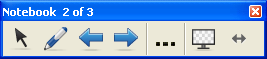
ملاحظة: يعرض شريط الأدوات رقم الصفحة الحالية والعدد الإجمالي للصفحات في الملف.
|
الزر |
الأمر |
الإجراء |
|
|
اختيار |
اختر الكائنات على الصفحة الحالية أو تفاعل مع كائنات سطح المكتب والتطبيقات والتي لا يشملها كائن SMART Notebook. |
|
|
القلم |
إدراج كائن حر في الصفحة الحالية. |
|
|
الصفحة السابقة |
عرض الصفحة السابقة في الملف الحالي. |
|
|
الصفحة التالية |
عرض الصفحة التالية في الملف الحالي. |
|
|
خيارات إضافية |
افتح قائمة الخيارات التي تعمل على تمكينك من إضافة ظل شاشة وتحديد حبر رقمي مختلف وتحديد قلم ابتكاري وإضافة خطوط مستقيمة وإضافة أشكال والكثير. |
|
|
الخروج من الوضع "خلفية شفافة" |
ارجع إلى المشهد القياسي. |
|
|
خيارات شريط الأدوات |
قم بعرض الأزرار الإضافية لشريط الأدوات. |
اضغط على خيارات شريط الأدوات ![]() .
.
يتوسع شريط الأدوات ليشمل الأزرار التالية.
|
الزر |
الأمر |
الإجراء |
|
|
إدراج صفحة فارغة |
إدراج صفحة جديدة وفارغة في الملف الحالي. |
|
|
تراجع |
عكس تأثير آخر إجراء. |
|
|
حذف |
|
|
|
مسح صفحة |
مسح الحبر الرقمي وإزالة كل الكائنات من على الشاشة التفاعلية. |
|
|
شريط الأدوات "لقطة الشاشة" |
|
|
|
المسطرة |
إدراج مسطرة في الصفحة. |
|
|
المنقلة |
إدراج منقلة في الصفحة. |
|
|
منقلة Geodreieck |
إدراج منقلة Geodreieck في الصفحة. |
|
|
الفرجار |
إدراج فرجار في الصفحة. |